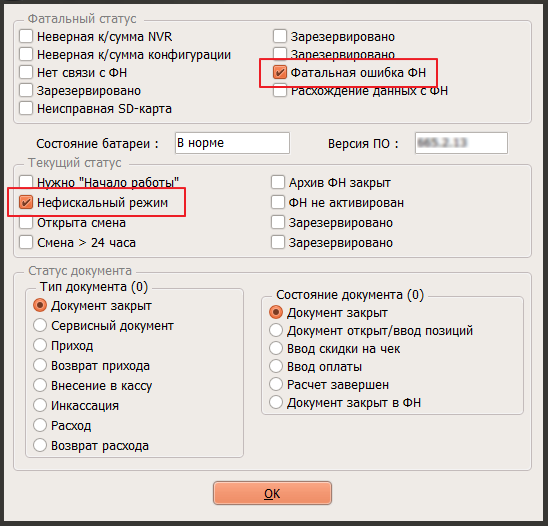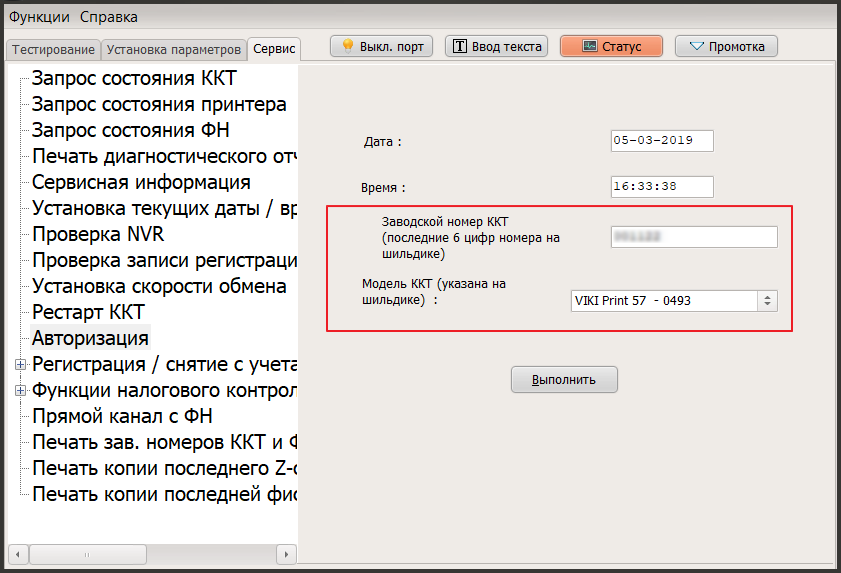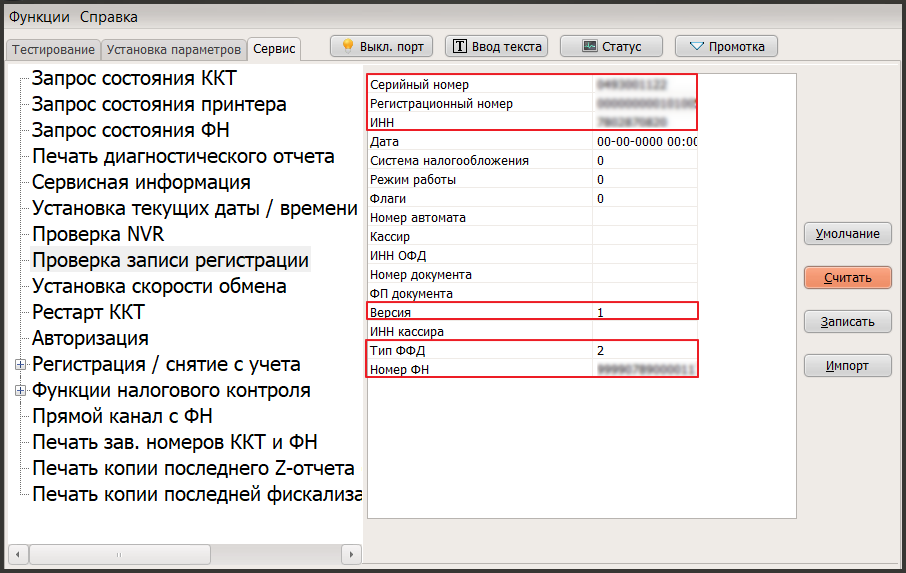Для работы с Вики используется следующий софт:
драйвера USB-VCOM VCP_V1.3.1_Setup_x64.exe
ComProxy 1.2.1 (для работы с Вики Принт, подключенным по USB).
ComProxy это только для отправки чеков в ОФД через USB VCOM на ПК и далее в интернет.
Fito 2.1.66 (для касс с ФН) -Fito 2.1.66.zip
Утилита для прошивки фискальной платы KSL.exe
Вся информация берется в интернете , на сайте dreamkas.ru
сначала устанавливаем драйвера USB-VCOM
тут все без проблем : в диспетчере устройств появляется COM порт (у нас COM 32)

ComProxy
Лучше сразу установить службу транспорта ComProxy (особенность Вики Принтов), это намного неудобнее чем у тех же Атолов или Штрихов. Но делать нечего… Без установки ComProxy чеки не будут уходить в ОФД.
После установки ComProxy в диспетчере устройств появятся объекты com0com ( это не в разделе COM ports).
Настройка связей между портами можно делать из командной строки: install.cmd C:ComProxyWindows COM32 COM7 COM8 (32 — это наш USB VCOM, COM 8 будет создан и использован далее для управления ККТ в программе (Fito), COM 7 можно не задумываться зачем).
В 2020г. уже появился установщик «Менеджер Обновлений 1.7.17.0.exe», который устанавливает ComProxy самостоятельно.

В результате появляется запущенный сервис :

Поскольку производитель Viki print не так давно занимается производством кассовых аппаратов, то их драйвер (их подход к управлению ккт) наверное поэтому такой своеобразный и не похожий на другие драйвера.
Подключение через USB и работа с тестовой программой Fito.
Проверяем на Win 10-64. Чтобы понять какой порт указывать для связи с кассой в программе Fito , надо открыть например какую-нибудь терминальную программу и посмотреть возможные COM порты. Или открыть саму fito и тупо выбирать по очереди из списка COM порты через меню : Функции — Параметры связи :

В какой-то момент произойдет успешное подключение на определенном COM порту.
Вручную настройка портов выглядит примерно так : (install.cmd C:ComProxy COM32 COM7 COM8) — в Fito настраиваем связь на COM8.
Есть очень специфичный момент , который легко забыть : для регистрации надо обязательно авторизоваться. А вот для для перерегистрации без замены ФН авторизовываться Не надо.

При этом выдается очень страшное предупреждение :

Касса в итоге уходит на перезагрузку (это нормально).
Установка параметров
Далее рассмотрим закладку «Установка параметров» программы fito. У каждого из блоков параметров есть кнопки «Считать из ККТ» и «Установить«. И обратите внимание в самом низу общие кнопки для все параметров : «Считать все параметры» и «Записать все параметры«.
При записи в кассу через кнопку Установить получаем ответ «Некорректный формат или параметр команды» ! Это касается блока параметров Программирование заголовка документа и Программирование параметров регистрации (это так и должно быть).
Не забываем перед перерегистрацией считать и сохранить настройки в файл (на всякий случай).

Если надо — закрываем архив старого ФН
все что нужно узнать (все есть в программе):
состояние ФН (когда заканчивается срок использования)
ушли ли все чеки в ОФД (надо обеспечить до операции закрытие ФН)
делаем если надо перепрошивку на новую версию (1.05)
используем очень простую программу KSL.exe. Даже перемычки никакой внутри не пришлось устанавливать (респект ДримКасу).
И самое удивительное даже не надо делать техн.обнуление после перепрошивки и все данные владельца кассы не слетают. Версии ФФД см. теперь такие:

Так же замечено , что виды новые оплат добавились в самый конец таблицы оплат . И как следствие нет проблем с перенастройкой 1С и др. программ.

Например Контур-Маркет после перепрошивки кассы заработал «как ни в чем не бывало».
С версии 655 перепрошивка делается через менеджер обновлений (программа под Windows). Эта же программа устанавливаем агент (сервис) для мониторинга подключенной к ПК кассы.
Регистрация
Заменяем если надо ФН и делаем перерегистрацию в ФНС. Саму кассу регистрируем в той же программе Fito. Все очень удобно и понятно. Респект Дримкасу. Но есть как всегда нюансы:
Но есть нюанс — это сообщение «Некорректный формат или параметр команды» при регистрации/перерегистрации.
Поле Адрес расчетов [строка 1] и [строка 2] имеют длину (в fito 2.2.37 к примеру) 57 символов. На самом деле использовать все 57 НЕЛЬЗЯ, так как получаем в результате Некорректный формат или параметр команды. Понять , что это имеет отношение к количеству вводимых символов невозможно (человеческим интелектом). Сколько реально можно забивать символов нигде не сказано и надо экспериментировать… Можно добавить только , что прокатывает нормально например [строка 1] : 44 символа, [строка 2] : 35 символов. Но реально печатается в [строке 1] 42 символа, оставшиеся 2 символа переносятся на новую строку (вторая строка), далее [строка 2] печатается реально уже на третьей строке . В общем ошибка Некорректный формат или параметр команды уходит.
Не фискальный режим
В какой-то момент ловим «Не фискальный режим» у зарегистрированной ккм. Это может быть связано с тем ,что ФН вынимали и работали напрямую с ним через сервисные программы (перерегистрировали, отправляли чеки в ОФД и т.д.). Что делать?
Проверка записи регистрации
Cмотрим файл Fito.ini или может быть Fito 2.2.37.ini он в той-же папке где и сама fito). Проверяем наличие записи в [Common] ServAccess=767 (если нет дописываем). Загружаем опять fito и видим , что появились новые пункты «Проверка записи регистрации» и «проверка NVR«. Это важно .
В ветке Проверка записи регистрации указываем рег.номер , ИНН, номер ФН , (зав. номер ККТ должен уже быть). Записываем. Перезагружает кассу и касса печатает «Расхождение данных в ФН и NVR«. Это нормально.
Расхождение данных в ФН и NVR
Переходим к пункту проверка NFR. Тут просто Считать — Умолчание -Записать. Перезагружаем и ошибка (Расхождение данных в ФН и NVR) уходит.
Но появляется ошибка на чеке (ПРИ ВКЛЮЧЕНИИ ПЕЧАТАЕТСЯ сразу в первых строчках , после идет диагностический отчет):
АВАРИЙНОЕ ВОССТАНОВЛЕНИЕ ДАННЫХ
ПРОВЕРЬТЕ ИНФОРМАЦИЮ В
ДИАГНОСТИЧЕСКОМ ОТЧЕТЕ , НАСТРОЙТЕ
КОНФИГУРАЦИЮ И ЗАКРОЙТЕ СМЕНУ
Чтобы это хрень ушла надо как-то из fito закрыть смену. Если смена не открыта, то и закрыть ее не получится (а надо). Значит тогда открываем смену сначала. Делается это только через Ручной ввод команд (как удобно не правда ли):
Открыть смену: Fito → «Тестирование» → «Ручной ввод команды» → Номер команды = 23, Параметр 1 = имя кассира → «Выполнить»
Закрыть смену: Fito → «Тестирование» → «Печать отчетов» → «Печать z-отчета» → Имя оператора = имя кассира → «Выполнить»
Огромное неудобство fito в том , что нельзя бить чеки из неё. А как проверить все теги входящие в чек?
Кстати добавив в раздел [Common] строчку AllTax=1 можно будет из fito делать чек коррекции (но и только).
Надо сказать несколько слов о встроенном (аппаратном RS232) разъеме на viki print 57. Через него связь установить получится, но некоторые функции работать почему-то не будут.
При перерегистрации со сменой ОФД обратите внимание на закладку Установка параметров , там есть функционал установки параметров ОФД. Надо понимать , что чек с перерегистрацией замены ОФД должен уйти в новый ОФД. Но может получиться так , что имя сервера офд еще будет висеть старое в fito и тогда этот чек перерегистрации уйдет в старый ОФД.
При перерегистрации смены адреса не превышайте длину строки 42 символа.
Чтобы через fito уходили чеки в ОФД надо проверить закладку Программирование настроек сети и настроить на ваш ОФД. DNS лучше установить реальный 8.8.8.8.

Наш адрес: г. Москва, ул. Полярная, д. 31, стр. 1. Телефон: +7 495 649 16 77 (Skype, ICQ). Режим работы: понедельник — пятница с 9:00 до 18:00; суббота и воскресенье — выходной. Доставка по России, Белоруссии, Украине, Казахстану: Москва, Подольск, Сергиев Посад, Истра, Рязань, Курск, Липецк, Тула, Иваново, Воронеж, Ярославль, Тверь, Смоленск, Калуга, Белгород, Орел,
Тамбов, Кострома, Брянск, Красноярск, Норильск, Кемерово, Новокузнецк, Новосибирск, Омск, Барнаул, Иркутск, Братск, Бийск, Улан-Удэ, Томск, Абакан, Чита, Горно-Алтайск, Кызыл, Санкт-Петербург,
СПб, Выборг, Вологда, Череповец, Мурманск, Сыктывкар, Ухта, Архангельск, Северодвинск, Великий Новгород, Петрозаводск, Гомель, Гродно, Витебск, Могилев, Брест, Минск, Алма-Ата, Астана,
Ереван, Киев, Днепропетровск, Львов, Ташкент, Могилев, Псков, Калининград, Нарьян-Мар, Уфа, Стерлитамак, Самара, Тольятти, Сызрань, Нижний Новгород, Арзамас, Саратов, Энгельс, Пермь,
Ижевск, Казань, Набережные Челны, Бугульма, Пенза, Оренбург, Орск, Чебоксары, Новочебоксарск, Ульяновск, Киров, Йошкар-Ола, Саранск, Екатеринбург, Верхняя Пышма, Серов, Челябинск,
Магнитогорск, Снежинск, Тюмень, Курган, Нижневартовск, Сургут, Надым, Ростов-на-Дону, Волгодонск, Таганрог, Волгоград, Волжский, Краснодар, Армавир, Астрахань, Майкоп, Владивосток,
Уссурийск, Хабаровск, Комсомольск-на-Амуре, Советская Гавань, Южно-Сахалинск, Благовещенск, Петропавловск-Камчатский, Мирный, Ставрополь, Минеральные Воды, Махачкала, Нальчик, Алушта, Армянск, Джанкой, Евпатория, Керчь, Севастополь, Симферополь, Судак, Крым, Феодосия, Ялта. Сайт отвечает на вопросы: Как отремонтировать, настроить, установить оборудование? Где скачать документацию (инструкцию, мануал)? Где посмотреть партномер? Где купить запчасти (запасные
части, зип), комплектующие, аксессуары и термоэтикетка, чековая лента для весов, термопринтеров штрих-кода, чековых принтеров? Обслуживание весов, кассовых аппаратов, термопринтеров,
терминалов сбора данных, сканеров штрих-кода: каким образом возможно своими силами? Вас интересует наличие, цена, купить запчасти за наличный и безналичный расчет? — сделайте запрос
нашим менеджерам. Официальный сайт компании Zipstore.ru.
Ошибка означает, что данные в ФН и на фискальной плате не совпадают.Может произойти при: замене
платы FM15/16, при подаче команды авторизации на зарегистрированной кассе, и при сбое
электропитания на кассе во время работы (т.к. на фискальной плате стоит энергозависимая память).
Обязательно используйте последнюю версию Fito.
Точно ли эта инструкция мне нужна?
Да, если:
- На уже зарегистрированной кассе была заменена фискальная плата FM15/16
- На уже зарегистрированную кассу была подана команда «Авторизация» или «Тех. Обнуление»
- На чеке диагностики печатается «Ошибка модуля ФН»: значит, в данных фискальной платы нет информации по организации
- В Fito стоит галочка «Фатальная ошибка ФН» или «Нефискальный режим»: обязательно проверьте серийный номер на чеке диагностики — совпадает ли он с номером на шильде
Шаг 1. Обновление прошивки
Проверьте версию прошивки на плате (как это сделать?). Если версия не является последней
— обновите ее.
Для Вики Принт, подключенному к ПК это можно сделать Менеджером Обновлений. Для иных случаев
Шаг 2. Выполните команду Авторизации
Команда Авторизации сотрёт всё содержимое памяти Вики Принт включая лицензии Дримкас Ключ.
Лицензию нужно будет активировать повторно.
Fito → «Сервис» → «Авторизация» → укажите Модель ККТ из списка и последние 6 цифр заводского
номера с шильдика → «Выполнить»
Шаг 3. Восстановление данных об организации
Fito → «Сервис» → «Проверка записи регистрации» → «Считать» → сохраните файл в любое место, он
нам не нужен.
У вас нет такого пункта в Fito
Укажите следующие значения в полях этой таблицы (скриншот ниже):
- Серийный номер = если не совпадает с номером на шильде, вернитесь к шагу 2
- Регистрационный номер, ИНН, номер ФН — впишите соотв. значения
- Версия = 1
- Тип ФФД = 2 (если регистрация была по ФФД 1.05) или 1 (если по ФФД 1.0)
Внесли всё? Нажмите «Записать» и перезагрузите ККТ по питанию. Читайте далее — теперь нужно
сделать перерегистрацию, установив СНО и режим работы.
Fito → «Программирование настроек сети» → «Считать» → заполните URL и порт сервера ОФД →
«Установить». Настройки сети можно не заполнять — служба ComProxy сама возьмет их из текущего
подключения к интернету.
Fito → «Сервис» → «Регистрация/Снятие с учета» → «Перерегистрация без замены ФН» → заполните
все данные в полях (реквизиты организации, данные по ОФД, СНО и режимы работы) → «Выполнить»
Если после перезагрузки на чеке диагностики будет ошибка «Расхождение данных в ФН и NVR» —
следуйте инструкции дальше.
Шаг 4. Восстановление NVR
Текст ошибки: «РАСХОЖДЕНИЕ НОМЕРОВ СМЕН В ФН И NVR».
Fito → «Сервис» → «Проверка NVR» → «Считать» → сохраните файл в любое место, он нам не нужен →
«Умолчание» → заполните поля нарастающий итогов → «Записать»
Нарастающие итоги заполняются без разделителя между рублями и копейками. Например, сумма 28
884.00 записывается как 2888400.Значения нарастающих итогов нужно взять из последнего z-отчета
(если смена открыта, для корректности этих значений к этим цифрам нужно добавить то, что было
набито на последней открытой смене — данные можно посмотреть в ОФД или распечатать из ФН).
У вас нет такого пункта в Fito
В Fito по умолчанию скрыты пункты меню, с помощью которых можно напрямую работать с данными в
фискальной памяти.
Закройте Fito и скопируйте файл Fito.ini в папку с утилитой.На кассах Вики путь к Fito следующий:
- При доступе через Проводник — 192.168.x.x/storage/crystal-cash/bin/armhf/FM16
- При доступе через WinSCP — /mnt/data/tce/storage/crystal-cash/bin/armhf/FM16
Либо можно добавить параметры вручную: откройте текстовым редактором файл Fito.ini и в раздел
[Common] добавьте строку:ServAccess=767 (измените цифры на 767, если пункт ServAccess уже есть).
Шаг 5. «Ошибка контрольной суммы ОЗУ»
Ошибка некритичная, означает, что текущая контрольная сумма бит по конфигурации не совпадает с
последней сохранённой.
Откройте и закройте смену, ошибка пропадет. Сделать это можно через кассовое ПО или через Fito.
Открыть смену: Fito → «Тестирование» → «Ручной ввод команды» → Номер команды = 23, Параметр 1 =
имя кассира → «Выполнить»
Закрыть смену: Fito → «Тестирование» → «Печать отчетов» → «Печать z-отчета» → Имя оператора = имя
кассира → «Выполнить»
Fito.ini

Содержание
Содержание
- Вики принт 57ф: где скачать Fito
- Скачать и установить драйвера вики принт 57ф
- Где находится фискальный накопитель Вики принт 57ф
- Где скачать и как обновить прошивку Вики принт 57ф
- Вики принт 57ф драйвер 1С: как установить и подключить
- Как начать работать на Вики принт 57ф
- Как зарегистрировать Вики принт 57ф в ФНС
- Как заменить ФН на Вики принт 57ф с перерегистрацией
- Настройка ОФД Вики принт 57ф
- Тест связи с ОФД на вики принт 57ф
- Как подключить Вики принт 57ф к компьютеру?
- Как закрыть смену на Вики принт 57ф?
- Расхождение данных ФН с Вики принт 57ф
- Что нужно для работы с маркировкой Вики принт 57ф
- Бледная печать на Вики принт 57ф
- Как сделать технологическое обнуление на Вики принт 57ф
- Какой блок питания у Вики принт 57ф
- Какие бесплатные программы есть для Вики принт 57ф?
Вики принт 57ф: где скачать Fito
Fito на Вики принт 57 — это программа для регистрации и настройки кассы. Найти её можно по этой ссылке:

Скачать и установить драйвера вики принт 57ф
Скачать USB драйвер на вики принт 57ф можно для двух версий Windows — x32 и x64. В том случае, если вам нужен драйвер вики принт 57ф для Windows 7 — запустите файл VCP_V1.5.0_Setup_W7.exe. Если у вас Windows 8/10 откройте этот файл:VCP_V1.5.0_Setup_W8,10.exe. Далее идут следующие шаги:
- Должно открыться окно установки:
- Нажмите “Next” для продолжения. В следующем окне нужно ввести имя пользователя и наименование организации:
- Нажмите “Next” для продолжения и дальше укажите место для установки драйвера вики принт 57ф. Когда установка завершится, откроется окно установки. Нажмите “Cancel”, чтобы закрыть его:



Установим все необходимые драйвера
Бесплатная консультация специалиста 8 (800) 700 50 95
Где находится фискальный накопитель Вики принт 57ф
Для этой кассы подходят все фискальные накопители, которые внесены в реестр ФНС (список здесь).
Фискальный накопитель вики принт 57 находится внутри самой кассы. Для того, чтобы установить его или, наоборот, вытащить — нужно разобрать устройство:
- Открутите 4 винта:
- Найдите накопитель с подключенным шлейфом:
- Демонтируйте старый ФН и вставьте новый. Соберите устройство заново:



Где скачать и как обновить прошивку Вики принт 57ф
Для обновления вики принт 57ф нужно скачать Менеджер обновлений 1.7.17.0. менеджер обновлений — Standalone приложение для обновления прошивки вики принт 57ф. Оно работает на версии Windows 7 и выше.
Перед тем, как запустить его, отключите антивирусы и запустите программу от имени администратора.
Далее подключите кассу к компьютеру и кликните на “НАЙТИ УСТРОЙСТВО”:

Программа сама найдет кассу и последнюю прошивку вики принт 57ф, предложит обновить кассу и установить службу ComProxy.
Вики принт 57ф драйвер 1С: как установить и подключить
Драйвер 1С для вики принт 57ф на управляемых формах можно скачать по следующим ссылкам:
БПО 2.1.1: DKViki_1C8-v1.4.2.6 (x86 и x64) (альтернативная ссылка)
БПО 2.1.3: DKViki_1C8_1.5.0.9 (x86 и x64) (альтернативная ссылка)
Условия для работы драйвера 1С на вики принт 57ф:
- Касса должна функционировать с ФН;
- Windows 7 (32bit и 64bit), Windows 8 (32bit и 64bit), Windows 10 (32bit и 64bit);
- 1С Предприятие версии 8.3.9 или выше, обе обработки поддерживают х86 и х64 конфигурации 1С;
- Наличие службы ComProxy;
- Конфигурация 1С с поддержкой Библиотеки подключаемого оборудования версии 2.5+ или 3.2+ соответственно;
- Корректно драйвер 1С на Вики принт 57ф будет работать на режимах “Тонки й клиент” и “Толстый клиент”. Работа через Web-клиент не поддерживается.
Инструкция по установке драйвера 1С к вики принт 57ф:
- Зайдите в «Администрирование» → «Подключение и настройка оборудования» → «Драйверы оборудования» → «Добавить новый драйвер из файла»:
- Выберите скачанный архив с драйвером и нажмите “Сохранить” > “Установить драйвер”:
- Затем нажмите на «Администрирование» → «Подключение и настройка оборудования»:
- Выберите “Тип оборудования”: “ККТ с передачей данных” и нажмите “Создать”:
- В новом окне выберите “Драйвер оборудования”: “Дримкас:ККТ с передачей данных в ОФД Вики Принт (54-ФЗ)” и нажмите Сохранить. Появится кнопка “Настроить…”:
- Нажмите на кнопку “Настроить” и настройте порт подключения 1С к вики принт 57ф:
- После настройки нажмите “Записать и закрыть”.







Установим драйвер 1С на ваше устройство
Бесплатная консультация специалиста 8 (800) 700 50 95
Как начать работать на Вики принт 57ф
Для начала работы вики принт 57ф нужно подключить кассу к компьютеру. Если она подключена по USB, установите драйвер эмуляции СОМ-порта (инструкция здесь). При подключении по RS-232 драйвер не нужен. Если вы собираетесь использовать кассу в режиме передачи чеков в ОФД, установите службу ComProxy (скачать и установить можно с помощью “Менеджера обновлений”).
Рассмотрим порядок установки (замены) чековой ленты и термобумаги в кассе:
- Откройте верхнюю крышку, нажав на кнопку;
- Теперь поместите в отсек рулон бумаги, оставив чувствительных слой снаружи (определить этот слой можно, проведя ногтем по поверхности бумаги. Если остается темный след от ногтя- значит это чувствительный слой);
- Вытащите передний край бумаги за пределы отсека для бумаги;
- Теперь плотно закройте крышку, промотав бумагу с помощью кнопки “ПРОМОТКА” — при необходимости, отделите излишки бумаги.

Разъемы для подключения внешних устройств:
- Подсоедините кабель внешнего источника питания к разъему кассы;
- Подсоедините интерфейсный кабель (COM или USB) к разъему на задней поверхности ККТ;
- Подсоедините кабель от денежного ящика (RJ-11) в разъем на задней панели ККТ.
Для того, чтобы включить кассу, подключите ККТ к сети при помощи внешнего источника постоянного тока и кабеля питания (есть в комплекте). Подключите кабель к соответствующему разъему на задней планке корпуса кассы. Включите переключатель питания:

Теперь ждите, пока включится индикатор “Питание” на передней панели корпуса. Затем нужно подключиться к товароучетной программе, которая потом будет использоваться для пробития чеков.
Полная инструкция пользователя вики принт 57ф можно скачать по этой ссылке.
Как зарегистрировать Вики принт 57ф в ФНС
Перед регистрацией ФН и кассы вы должны:
- Получить доступ в личный кабинет юридического лица или индивидуального предпринимателя на сайте ФНС. Затем подайте заявление на регистрацию кассы и получение регистрационного номера (РНМ);
- Заключить договор с оператором фискальных данных, затем получить у него адрес и порт передачи чеков (если только вы не будете использовать кассу автономно).
Инструкция фискализации вики принт 57ф:
- Установите сервисную утилиту Fito.
- Порт — порт связи с кассой. Должен сообщить “Менеджер Обновлений” после того, как вы установите службу ComProxy (обычно ставится COM13);
- Скорость — 57600;
- Использовать линию CTS — не установлено;
- Пароль на связь — PIRI.
- Проверьте статус кассы
- Проводим регистрацию ФН
- «Наименование пользователя» = наименование организации;
- «Адрес расчетов» = адрес организации первой строкой и почтовый индекс второй строкой (если в первую строку адрес не помещается, перенесите его на вторую строку);
- «Место расчетов» = название магазина;
- «Регистрационный номер» = рег. номер, который вам выдала налоговая. Должен содержать 16 знаков без пробелов;
- «ИНН владельца» = ИНН организации-владельца кассы;
- «Кассир» = ФИО того, кто регистрирует кассу. В дальнейшем на чеках продажи будет выводится тот кассир, которого на Вики Принт будет отправлять кассовая программа. ФИО, которые вы введете в этом поле, нигде, кроме чека регистрации, не будет указываться;
- «Сайт ФНС» = www.nalog.ru;
- «Адрес отправителя» = адрес, с которого ваш ОФД будет отправлять электронные чеки вашим покупателям;
- «Выберите ОФД» — если касса будет работать в онлайн-режиме, выберите в списка ваш ОФД. Пункты «ИНН ОФД» и «Наименование ОФД» заполнятся автоматически. Проверьте эти значения (можно уточнить у ОФД);
- «Система налогообложения» — укажите системы налогообложения организации;
- «Режим работы »- если в ФНС вы указывали доп. признаки работы ФН, проставьте соотв. галочки тут:
- «шифрование» – подразумевает кодирование всех данных ФН. При возникновении ошибок, понять причину их возникновения будет не возможно. Не устанавливать без необходимости;
- «автономный режим» – при использовании ККТ в режиме без передачи чеков в ОФД (в заявлении в ФНС должен так же быть выбран этот режим);
- «автоматический режим» – на данный момент не может использоваться в Вики Принт. Применяется для аппаратов, не предусматривающих участие кассира в режиме продажи (паркоматы, вендинговые аппараты);
- «применение в сфере услуг» – для организаций, предоставляющих услуги;
- «режим БСО» (бланков строгой отчетности) – на данный момент не может использоваться в Вики Принт. Применяется для организаций, предоставляющих услуги населению;
- «применение в Интернет» – режим работы для ККТ, осуществляющих продажи удаленным способом через Интернет (могут работать без печати бумажного чека).
Для этого запустите программу (инструкция по скачиванию здесь). Перейдите в пункт «Функции» → «Параметры связи». Данные должны быть следующими:
Затем для введение изменений нажмите “Установить”.
Сделать это можно при помощи кнопки “Статус”. В том случае, если все параметры указаны верно, должно открыться окно без ошибок. Будут стоять флаги на “Нефискальный режим” и “ФН не активирован”:

Если же появились сообщения об ошибках — перезагрузите устройство и проверьте качество соединения COM/USB кабеля, протянутого от кассы к кабелю. Убедитесь, что служба ComProxy запущена и проверьте заново, верно ли указаны параметры.
Перейдите в пункт «Сервис» → «Регистрация / снятие с учета» → «Регистрация / перерегистрация с заменой ФН» и заполните окно регистрационных данных:
Также нужно проверить поле “Зав. номер ККТ” — он должен совпадать с заводским номером, указанным в заявлении к ФНС. Проверьте и остальные данные, так как дальше изменить данные не получится, только если заменить ФН. После того, как проверили все данные, нажмите “Выполнить”:

Если все прошло успешно, касса выдаст чек с QR-кодом:

Теперь вы должны передать ФНС отчет о регистрации. Если регистрация проходит через личный кабинет на сайте налоговой, то там же нужно заполнить форму завершения регистрации и указать данные с чека регистрации: это точная дата и время, номер фискального документа (ФД №) и фискальный признак документа (ФПД или ФД).
Зарегистрируем Вики принт 57ф за вас
Бесплатная консультация специалиста 8 (800) 700 50 95
Как заменить ФН на Вики принт 57ф с перерегистрацией
Перерегистрация в заменой ФН на Вики принт 57ф нужна тогда, когда действующий ФН заканчивается, но срок его действия еще не истек.
Вот инструкция по замене ФН вики принт 57ф:
- Если касса работает в режиме передачи данных в оФД, убедитесь, что все чеки переданы оператору фискальных данных: «Сервис → Запрос состояния ФН → Считать из ККТ». Должно быть “Количество неотправленных документов 0”.
- Закрыть архив старого накопителя можно через программу Fito Сервис → Регистрация / снятие с учета → Закрытие архива ФН». Далее введите имя кассира, нажмите “Выполнить” — “Продолжить”. Касса напечатает отчет о закрытии архива накопителя:
- Далее выньте накопитель и установите новый (инструкция здесь);
- Теперь нужно как раз провести перерегистрацию: Fito → «Сервис → Регистрация / перерегистрация с заменой ФН». В форме заполните все данные. В строке “Адрес расчетов” должно быть не больше 44 символов, если их больше — перенесите на вторую строку;
- После того, как вы ввели все данные, нажмите “Выполнить” и “Подтвердить”. Напечатается отчет о регистрации.
- Зайдите на сайт ФНС и введите данные чеков, закрытия архива ФН и отчет перерегистрации. Завершите регистрацию.

Помните о том, что данные с отчета вы должны внести в личный кабинет на сайте ФНС.
Настройка ОФД Вики принт 57ф
Настройки параметров оператора фискальных данных можно изменить в программе Fito (инструкция по установке — здесь). Во вкладке “Установка параметров” > “Программирование настроек сети” нажмите “Считать из ККМ” — появится настройки ОФД.
Теперь вы можете отредактировать их, а потом нажать “Установить”, чтобы они записались в ККТ:

Тест связи с ОФД на вики принт 57ф
На Viki Print 57ф проверка ОФД не предусмотрена, можно протестировать компьютер, к которому подключена касса через службу telnet.
Для этого откройте командную строку на ПК и наберите: telnet url port, который расшифровывается как:
url — это адрес сервера офд можно посмотреть тут
port — порт сервера ОФД находится здесь
Посмтрим пример у ОФД “ofd.dreamkas.ru “ и порта 21101:

Нажмите Enter, если появится пустое сообщение без указаний на ошибки — значит связь с ОФД устанавливается:

Если получили такую ошибку, значит связь с ОФД невозможна из-за сетевых настроек (например, закрыт порт). Обратитесь к системному администратору:

Как подключить Вики принт 57ф к компьютеру?
Подключение Вики принт 57ф к компьютеру происходит через порт RS232 и USB. Для того, чтобы подключить по RS232, подключите один конец провода к кассе через разъем RS-232(COM), а второй конец — к компьютеру:

Провод идет в комплекте с кассой (установка драйверов не нужна), выглядит он так:

Для подключения по USB нужен кабель USB:

Один конец подсоединяется к кассе, другой к компьютеру. Установите драйвер (инструкция здесь). После его установки в диспетчере устройств появится виртуальный СОМ-порт и присвоится номер.
Как закрыть смену на Вики принт 57ф?
Для того, чтобы закрыть смену при помощи программы Fito (инструкция здесь).
Зайдите в Тестирование — Печать отчетов — Печать Z-отчета(отчета о закрытие смены) — Выполнить:

Расхождение данных ФН с Вики принт 57ф
Сообщение “РАСХОЖДЕНИЕ НОМЕРОВ СМЕН В ФН И NVR” появляется, если смена была закрыта некорректно (к примеру, при отключенном ФН):

Для исправления нужно запросить информацию о номере смене из ФН с помощью программы Fito. Нажмите Тестирование — Ручной ввод команды:

Теперь нажмите “Выполнить” > “Детализация ответа”. Так вы получите номер смены в ФН:

Далее зайдите в раздел Сервис — Проверка NVR — Считать.
Этого пункта нет по умолчанию, поэтому для его разблокировки замените одноименный файл Fito.ini в папку, из которой вы запускаете утилиту. Или вы можете добавить параметры вручную: для это нужно открыть текстовым редактором файл Fito.ini, там, в раздел [common], добавьте эту строку:
ServAccess=767 (измените цифры на 767, если пункт ServAccess уже есть).
Сохраните файл и заполните смены+1 (в нашем случае в ФН смена 4, и она закрыта, значит записываем 5 в соответствующем поле:

Если же смена не закрыта в ФН, установите в NVR номер смены из ФН. Нажмите “Записать”, сделайте Рестарт ККТ с помощью утилиты Fito. Если вы сделали все верно, касса напечатает:

Этот документ значит то, что функционирование кассы восстановлено. Откройте и закройте смену при помощи Fito или кассового ПО. В том случае, если смена открылась и закрылась успешно — ККТ функционирует правильно.
Что нужно для работы с маркировкой Вики принт 57ф
Для прошивки под маркировку Вики принт 57ф вам нужно:
- Зарегистрироваться в системе “Честный знак”. Для регистрации вам нужна КЭП (электронная подпись). Если вы продаете алкоголь, она у вас уже есть.
- Теперь вам нужно приобрести 2D-сканер штрих- кодов. Убедитесь, что сканер способен считывать инвертированные коды Data Matrix
- Приобретите Дримкас Клюс (если его нет)
- Также для активации Дримкас Ключ необходима установка “Дримкас Агент (утилита для связи Вики принт 57ф с личным кабинетом). Установить его можно при помощи “Менеджера Обновления”;
- Теперь проверьте готовность ОФД к продаже маркированных товаров.
Для регистрации настройте рабочее место для использования электронной подписи на Рутокен ЭЦП 2.0 или обычной флешке. Затем установите программу “КриптоПро”. Перейдите на страницу системы маркировки по ссылке. Выберите там сертификат КЭП, нажмите на “Вход”. Если вы испытываете затруднения со входом, нажмите “Как войти?”;
Для продажи маркированного товара активируйте Дримкас Ключ. Активирован ключ или нет — можно посмотреть в личном кабинете в разделе «Кассы».Ключ должен появится на картинке в левом верхнем углу;
Кроме того, вам нужно уточнить у оператора фискальных данных, передает ли он данные о маркированной продукции в систему маркировки. Одни ОФД могут требовать отдельную плату или просить подписывать соглашение.
Расскажем, что нужно для работы с маркировкой
Бесплатная консультация специалиста 8 (800) 700 50 95
Бледная печать на Вики принт 57ф
Для устранения бледной печати на Вики принт 57ф:
- Замените ЧЛ (чековую ленту);
- Проверьте блок питания, замените в случае неисправности;
- Проверьте термопечатающую головку на загрязнения. Если загрязненность присутствует — протрите его спиртом (предварительно отключив питание кассы)
- Проверьте шлейф ТПГ;
- Если это не помогло, обратитесь в сервисный центр.
Как сделать технологическое обнуление на Вики принт 57ф
Сделать это можно при помощи программы Fito (инструкцию смотрите здесь). Перейдите во вкладку Сервис → Авторизация:

Выберите “Тип ККТ”, в поле “Заводской номер” введите последние 6 цифр заводского номера ККТ, который прописан шильде.
Нажмите “Выполнить”.
Проведем технологическое обнуление
Бесплатная консультация специалиста 8 (800) 700 50 95
Какой блок питания у Вики принт 57ф
Блок питания Вики принт 57ф имеет номинальное напряжение, равное 8.5В и силу тока 2.5А:

Какие бесплатные программы есть для Вики принт 57ф?
Таких программ весьма немало, например, бизнес.ру rel=”nofollow” , у бесплатной версии неполный функционал — она подходит для пробития простых чеков. Купив полную версию или подписку вы сможете пользоваться всеми привилегиями, а также вы будете соответствовать всем требованиям 54-ФЗ.
Ответим на любые вопросы по кассе
Бесплатная консультация специалиста 8 (800) 700 50 95
1. Световой индикатор
ПИРИТ2Ф
Состояние ККТ отображается с помощью двухцветного светового индикатора на передней панели.
Вики Принт 57Ф, Вики Принт 57 Плюс. Замена ФН в автономном режиме.
— Пишите в support@kasselect.ru,
WhatsApp +7(987)-268-84-37
1.2 Индикатор отображает состояние ККТ:
— Индикатор не горит — питание отсутствует;
— Индикатор горит постоянно зеленым цветом – ККТ полностью готова к работе;
— Индикатор мигает зеленым цветом – в состоянии ККТ есть ошибки, которые можно устранить силами кассира (окончание бумаги, открыта крышка, перегрев печатающего механизма, пониженное напряжение питания, необходимо закрыть смену и т.п.);
— Индикатор редко мигает красным – в состоянии ККТ есть ошибки, которые могут быть устранены сервисным инженером на объекте (ошибки контрольной суммы энергонезависимой памяти, ошибки фискального накопителя и т.п.);
— Индикатор горит красным – фатальная ошибка ККТ (ошибка в работе процессора, сбои системного ПО). В этом случае необходимо обратиться в сервисный центр.
2. Звуковой сигнал
Одиночный звуковой сигнал при старте ККТ показывает, что ККТ успешно завершила процедуру диагностики и готова к работе.
Одиночный звуковой сигнал при печати чека показывает, что при выполнении команды возникла ошибка.
3. Сообщения при приближении к окончанию срока действия ФН
При приближении к окончанию срока действия ключа фискального признака или при переполнении памяти ФН на «Отчете об открытии смены» и «Отчете о закрытии смены» ККТ распечатает соответствующее сообщение:
«СРОЧНАЯ ЗАМЕНА ФН (МЕНЬШЕ 3 ДНЕЙ)» – срок действия ключа фискального признака истекает менее чем через 3 дня. Необходимо заменить ФН в указанный срок. В противном случае ККТ будет заблокирована и автоматически снята с регистрационного учёта в ФНС России;
«ИСЧЕРПАНИЕ РЕСУРСА ФН (МЕНЬШЕ 30 ДНЕЙ)» – срок действия ключа фискального признака истекает менее чем через 30 дней. Необходимо заменить ФН в указанный срок. В противном случае ККТ будет заблокирована и автоматически снята с регистрационного учёта в ФНС России;
«ПЕРЕПОЛНЕНИЕ ПАМЯТИ ФН (90% И БОЛЬШЕ)» – память ФН близка к заполнению, необходимо заменить ФН. В противном случае ККТ будет заблокирована.
«Временной срок службы ФН исчерпан.» – закройте архив ФН датой последнего фискального документа,передайте данные в ОФД.
Нефискальный режим — настройте правильно NVR и параметры регистрации. Выкл.и вкл. ккт.
4. 1с Бухгалтерия и ВикиПринт
1c. Ошибки с онлайн кассами
Некорректный формат или параметр команды: Обновите прошивку ККТ, чтобы передать данные о покупателе.
При выполнении операции произошла ошибка: Некорректный формат или параметр команды: Услуга ФФД 1.1 не активирована. — нужно обновить прошивку ККТ.
5. Штрих М Розничная торговля и Вики Принт
Штрих М Кассир 5 и онлайн ккт
6. Батарея CR1225 3V для Вики Принт 57Ф
Вопросы и ответы
Пирит 2ф. Не передаются чеки в ОФД.
Вики Принт 80 плюс Ф печатает китайские иероглифы.
Как прошить ПИРИТ1Ф, ПИРИТ2Ф
— Пишите в
WhatsApp +7(987)-268-84-37
Некорректный формат или параметр команды — проверьте введенные данные.
Ошибка модуля ФН — возможно нарушена последовательность действий в сервисном обслуживании кассы. Обратитесь в АСЦ. Проверьте исправность ФН.
ФН не зарегистрирован — зарегистрируйте ККТ.
Фатальная ошибка ФН — требуется замена ФН
При установки фн viki print 57ф печатает «Фатальная ошибка фн» — Возможно нарушена последовательность действий в обслуживании ККТ или неисправен ФН.
Вики Принт при включение моргает красный индикатор — требуется диагностика.
Не печатает qr-код — требуется настройка, установить галочку «Печать qr-кода».
Аварийное восстановление данных! Проверьте информацию в диагностическом отчете, настройте конфигурацию и закройте смену! — откройте и закройте смену, выкл. и вкл. ККТ.
Ошибка корректировки NVR — настройте правильно NVR, выкл.и вкл. ККТ, проверьте статус ККТ.
— Пишите в support@kasselect.ru,
WhatsApp +7(987)-268-84-37
Пирит 2ф ошибка контрольной суммы ОЗУ
— Пишите в support@kasselect.ru,
WhatsApp +7(987)-268-84-37
ПИРИТ 2Ф некорректный регистрационный номер — проверьте данные о регистрации.
Ошибка при приеме данных пирит — решалось полным выключением всей pos системы вместе с пиритом.
Сайт производителя:
ООО «Кристалл Сервис Интеграция»
Автор: Нуруллин И.Н. Дата: 2017-01-13
Ошибка кассы Вики Принт Недостаточно фактических параметров |
Я |
22.06.18 — 20:15
Привет всем народ! Кто знает, подскажите, куда копать?
Ситуация такая, купили онлайн кассу Вики Принт 57 Ф, нужно подключить к 1С Розница 2.2, зашли на официальный сайт Вики Принт Дримкасс, скачали компоненту для 1С Розница 2.2 с драйвером и детальной инструкцией подключения в формате pdf, инструкция правда детальная, но только со стороны самой кассы, со стороны 1С скудная! Вроде все сделали по инструкции, тест драйвера полет нормальный, тест успешно пройден! При открытии смены выдает ошибку:
Ошибка вызова метода <ОбъектДрайвера.ОткрытьСмену>
(Общий модуль.ПодключаемоеОборудованиеУнив..
Недостаточно фактических параметров.
Смена не открыта на фискальном устройстве.
Позвонили в бесплатную техническую поддержку Вики Принт Дримкасс, ихний специалист тех. поддержки подключился через Тим Вийвер, просмотрел, сделал тест через утилиту Fito, сказал, все вы правильно сделали! Ошибка: Недостаточно фактических параметров, говорит о том, что у вас в программе 1С Розница 2.2 не все заполнено по настройкам пользователя кассир! Хотя в программе 1С пользователь кассир вроде все заполнено! В чем может быть причина данной ошибки?
1 — 22.06.18 — 20:27
Тупой вопрос
2 — 22.06.18 — 20:36
Кассиром является администратор (полные права), создано физическое лицо, соответственно данные администратора, указан ИНН, фактический адрес и все остальное, Настройки пользователя, указаны: Касса, Касса ККМ, Организация, ставка НДС и все остальное! Через утилиту Fito тест драйвера, открывает смену и закрывает смену, без проблем на кассе все чеки данных действий печатается! В программе 1С Розница 2.2. РМК при открытия смены выдает ошибку!
3 — 22.06.18 — 20:39
Почему тупой вопрос, Вы извините меня, но если Вы знаете решение данной для меня делемы, подскажите в чем проблема!? Зачем оскорблять!?
4 — 22.06.18 — 20:40
Для начала — не нужно покупать википринт. И отсоветовать всем.
5 — 22.06.18 — 20:43
6 — 22.06.18 — 20:53
(4) С рекомендацией категорически согласен!
7 — 22.06.18 — 21:01
(5) По ссылке перешел, прочитал данные комментарии, в основном на тему отправок чека покупателю смс и емайл, после перехода, остальные ссылки битые, которые ведут на старые драйвера кассы Вики Принт 57 Ф! У меня драйвер кассы последний, скаченный с их официального сайта: 1.2.0.923
Данная ошибка, как мне объяснил их специалист, не связана с драйвером кассы и ее подключением, а связана в настройках программы 1С Розница 2.2! Сказал: Не все данные в программе записаны!
Просмотрел все настройки в программе связанные с пользователем, все данные указаны, но ошибка все равно остается при открытия смены в РМК программы 1С Розница 2.2!
8 — 22.06.18 — 21:05
Народ, что еще подскажите!?
9 — 22.06.18 — 21:55
Кто сталкивался с подключением данной кассы, варианты еще есть, выхода из данной ситуации и решения данной ошибки!?
10 — 22.06.18 — 22:04
(9) Не далее недели назад подключал ВикиПринт как раз к Рознице 2.2. Никаких проблем не было, все штатно работает.
11 — 22.06.18 — 22:06
(9) каким образом подключали компоненту? желательно пошагово
12 — 22.06.18 — 22:30
Обновил до 2.2.5.27, далее, администрирование, подключаемое оборудование, подключаемое оборудование, драйверы оборудования, добавить новый драйвер из файла, выбрал скаченный архив с компонентой и драйвером! Зашел в графу и выбрал: ККТ с передачей данных, выбрал данную компоненту и установил драйвер штатно, вот в принципе и все!
13 — 22.06.18 — 22:32
Далее виртуальный драйвер ком порта (для ЮСБ) и коп прокси (для выгрузки чеков в ОФД)!
14 — 22.06.18 — 22:34
К MAGAZKA без проблем подключается и работает.более года проверено
15 — 22.06.18 — 22:35
Я же писал, что специалист Дримкасс подключался ко мне на компьютер через Тим Вийвер и смотрел, правильность цепочки подключения, через утилиту Фито, этот же специалист сделал открытие смены и закрытие смену через утилиту Фито, а в программе выдает ошибку в РМК при открытия смены, вот в чем проблема!
16 — 22.06.18 — 22:37
Я рад за Вас всех, у кого четко все подключалось, а у меня геморой с этим делам, и не знаю как его решить!!!
17 — 22.06.18 — 22:39
Тут я понял дело в самой программе 1С, что то не все заполнено, как сказал спец. Дримкасс!!!
18 — 22.06.18 — 22:42
Хотя я пересмотрел в программе 1С уже много раз, но не заполненные данные не могу найти, и вообще в чем причина ошибки: Недостаточно фактических параметров!? Хотя спец. Дримкас, утверждает 100%, что проблема программная в 1С настройка данных!!!
19 — 22.06.18 — 22:59
Спасайте братва, мне в Понедельник сдавать эту хрень, а у меня в башке адекватного решения данной проблему до сих пор нету!!!
20 — 22.06.18 — 23:02
craxx, может по написанному Вы сможете помочь!?
21 — 23.06.18 — 05:10
(20) в скайп стучись, в профиле контакт
22 — 23.06.18 — 05:36
У склада проверь заполненность системы налогообложения. Должна совпадать с той, которая прописана в ККМ. У меня был случай — ЦТО при регистрации прописали вместо ЕНВД — ЕСН (единый сельхоз налог) — такая же ошибка была. https://yadi.sk/i/7e4vm_fN3YGyZ9
23 — 23.06.18 — 07:41
«в Понедельник сдавать эту хрень» // А ты там кем?
24 — 23.06.18 — 09:17
(1), (23) Уважаемый, Вы то оскорбляете, то пытаетесь выйти на откровенный разговор!? Что Вам нужно, я не пойму???
25 — 23.06.18 — 09:20
(22) Посмотрю в программе 1С обязательно, спасибо за рекомендацию!
26 — 23.06.18 — 09:30
(21) Я Скайпом не пользуюсь, есть аккаунты в Одноклассниках и ВКонтакте…
27 — 23.06.18 — 09:33
Народ, есть еще варианты подсказать, в чем может быть причина данной ошибки!? Тема актуальна, вопрос не решен!
28 — 23.06.18 — 09:45
(27)а)прошивка у ккт, б)версия дривера, с)код в 1С
вот три вещи которые существуют в природе и никак не связаны друг с другом, меняются независимо разными разработчиками.
какая то комбинация этих трех вещей ведет к стабильной работе, какая то не ведет.
проверяй все еще раз
29 — 23.06.18 — 09:48
+(28) когда то дривер вики не поставлялся в конфе розницы 22, а был как внешний (из архива). Теперь он в конфе, это значит там заморожено, а на на сайте вики продолжают «улучшать». копни в эту сторону
30 — 23.06.18 — 09:50
(28), (29) Компонента драйвера Вики Принт Дримкас, как была внешним архивом, так она и идет внешним, ее нет в конфе…
31 — 23.06.18 — 10:00
(30) какой релиз розницы?
32 — 23.06.18 — 10:02
(31) Ответ на Ваш вопрос: (12)
33 — 23.06.18 — 10:05
(32) старый релиз. ему год почти
34 — 23.06.18 — 10:09
(33) И что с этого что ему год почти, Вы вообще тему читали?
35 — 23.06.18 — 10:10
+ (33) За свой опыт работы скажу так, что релиз 2.2.5.27 самый стабильный, если на то пошел диалог…
36 — 23.06.18 — 10:12
(35) вы купили кассу когда ? недавно ? а то что юзаете ее с релизом которому год уже не смущает вас? думаете ее год держали в подвале для вас?
37 — 23.06.18 — 10:13
+(35)время идет и все меняется, даже на стабильном релизе что то перестает работать
38 — 23.06.18 — 10:19
+ (33) Прошивку у кассы Вики Принт 57 Ф менять не собираюсь, так как через утилиту Fito тест драйвера, чеки: Открытия и закрытия смену на кассе печатаются без проблем! Драйвер с компонентой последней версии 1.2.0.923 скаченный с их официального сайта! Их спец. Дримкасс, подключался к нашему компьютеру, сказал, что все требования нашего драйвера выполнены в полном объеме, и ошибок со стороны кассы, не с установкой или настройкой драйвера не наблюдается, вопрос в настройках программы 1С Розница 2.2!
Хорошо, я проверю Вашу версию, сделаю резервную копию ИБ Розницы и обновлю до актуальности сегодняшнего дня, если вопрос с ошибкой останется прежним, откачу обратно до 2.2.5.27, так как этому релизу склонен к стабильности работы программы 1С Розница…
39 — 23.06.18 — 10:22
(37) Спасибо за рекомендацию! Попробую… Я думаю тут вопрос прост как мир, просто что то в программе 1С не указано в настройках заполнения данных для в РМК 1С Розница 2.2, а вот что именно, не могу понять!
40 — 23.06.18 — 10:25
Стабильно работает только то что не меняется, а с приходом онлайн касс ближайшие года два по-любому обновляться надо, вы или попробуйте старые драйвера и обработку или обновляйте все
41 — 23.06.18 — 10:28
(39) вики у тебя свежая? значит она на формате 1.05 точно.
а на твоем релизе начинали работу в «далеком» июле 17 года. В этом формате нет , например, адреса электронной почты для отправки писем, нет ИНН кассира.
42 — 23.06.18 — 10:28
(40) Написал же, что данная версия с обновлением релиза программы 1С Розница будет проверена, обязательно отпишусь на данном Форуме с результатом, еще есть варианты для решения данной проблемы!?
43 — 23.06.18 — 10:29
(38)жду на пиво, за наводку
44 — 23.06.18 — 10:33
(43) Да, пиво хорошее дело, уважаю! Что еще по теме можете предложить!?
45 — 23.06.18 — 10:41
Жена наконец таки за 2.5 часа собралась, суббота, едим за продуктами и все такое! У кого есть варианты по данной теме пишите! Всем огромное спасибо за рекомендации! На связь выйду вечером после 20:00
46 — 23.06.18 — 22:21
Вечер добрый народ! Кто подскажет еще варианты решения данной проблемы!?
47 — 23.06.18 — 22:38
у метода
Общий модуль.ПодключаемоеОборудованиеУнив
какие параметры, сколько их
48 — 23.06.18 — 22:39
напишите название метода
49 — 23.06.18 — 22:52
(47), (48) Где можно посмотреть эти параметры, я извиняюсь перед Вами за глупый вопрос, но я правда не знаю где это посмотреть!? Путь напишите, где можно это посмотреть?
50 — 23.06.18 — 23:19
На данном Форуме, мне было дано два совета, посмотреть в настройках склада, чтобы налогооблажением склада совпадала с налогооблажением настройки кассы, второй: обновить программу 1С Розница до последнего релиза! Спец. Дримкасс дал совет обратиться в компанию «1С» в отдел разработчиков, так как они не являются специалистами 1С! Позвонив в компанию «1С», их сотрудник дал совет обратиться к партнерам компании «1С», у нас таковых нету! Компьютер с кассой находиться в магазине, он до Понедельника закрыт, могу посмотреть только в Понедельник! Мучился в Четверг и Пятницу, на память все свои действия я помню! Спец. Дримкасс, сказал что со стороны кассы все нормально, вопрос решения данной ошибки заключается в настройках не заполненных данных в программе 1С Розница, хоты я проверял, все что касается пользователя, кассы, РМК, все заполнено, но при открытия смены, выдает данную ошибку, при тесте утилиты драйвера Фито, все нужные чеки печатаются! Замкнутый круг какой то! Вот такая история!
51 — 23.06.18 — 23:24
ЗРЯ КУПИЛИ ДАННУЮ КАССУ!!!
Касса — 21000 руб.
Регистрация в ФНС — 3500 руб.
Договор ОФД — 3000 руб.
ЭЦП — 1500 руб.
Итого: 29000 руб. по ветру, в строну некудакию!!!
52 — 23.06.18 — 23:38
В Понедельник посмотрю, может обновление программы 1С поможет выправить данную ситуацию или настройка в складе! Далее, не знаю что будем делать!
53 — 23.06.18 — 23:38
Обнови розницу
54 — 23.06.18 — 23:39
(51) ну прозовите программиста 1с, если партнеров нет. Пусть глянет. В наше время сдыдно быть такими жадюгами.
55 — 23.06.18 — 23:44
Если в Понедельник по двум рекомендациям не выправиться ситуация в положительную сторону, будем искать специалиста 1С!!!
56 — 23.06.18 — 23:50
Я в принципе 1С Розницу знаю не плохо, не спец. конечно, но есть опыт работы, я не уверен, что программист 1С что то новое может сделать…
При чем здесь жадюги, если есть опыт работы, кассу тоже подключал к 1С Розница, только Штрих-Он-Лайн, проблем не было! С Вики Принт 57 Ф, какой то гемор!!!
57 — 23.06.18 — 23:53
Мне хоть самому иди сдавай экзамен на Специалиста 1С, я думаю с 15 вопросов на все отвечу!!!
58 — 23.06.18 — 23:54
(56) ну могли бы хоть чего-то сказать по делу, как0то развернуть, уточнить ошибку. Целый день одна болтология. Никакой конкретики.
59 — 23.06.18 — 23:57
Неужели написанного мало по делу, какая болтология, вообще не могу понять, как еще конкретней описать!?
60 — 24.06.18 — 00:00
Тут просто нужно человек, у которого есть опыт подключения данной кассы, при подключении есть свои подводные камни, и их знает только тот, у которого есть данный опыт, по себе знаю…
61 — 24.06.18 — 00:04
Вот честно, у кого из Вас есть реальный опыт подключения данной кассы!?
62 — 24.06.18 — 00:06
А то правда болтологиия получается…
63 — 24.06.18 — 00:17
(61) нет ну раельно если смотреть на жизнь. Чтобы вдруг совпало, чтобы именно такая касса и именно древняя версия розницы, чтобы всё совпало — это вы волшебства какого-то ждете, шансов реально 0. Поэтому вам просто нужен 1с-ник, спец по подключению касс, наважно каких.
64 — 24.06.18 — 08:35
(62) Болтология получается сейчас у тебя. Тебе посоветовали обновить Розницу, ибо алгоритмы работы с ККТ поменялись за год. Я тебе посоветовал стучаться ко мне в скайп, ты сейчас лепишь отговорки что мол нету скайпа. Нужно было бы — завел бы и постучался.
65 — 25.06.18 — 12:59
(0) А вот теперь я немного повангую. Походу подключали кассу как фискальный регистратор. А надо как ККТ с передачей данных.
66 — 27.06.18 — 07:41
(24) Я задаю вопросы
67 — 27.06.18 — 07:50
(61) Есть. И совет обновить конфу — правильный.
68 — 27.06.18 — 07:56
В прошлом году с Вики Принт 57 Ф также настрадался. Чтобы ни делал, всё плохо, всё работает не так.
69 — 27.06.18 — 08:04
(68) Они переделали много чего по сравнению с прошлым годом.
70 — 02.07.18 — 11:07
(21) craxx, большое вам спасибо что помогли по скайпу! вопрос быстро решили
Tonik992
71 — 02.07.18 — 11:11
Я недавно столкнулся с незадокументированной фичей Вики Принт 57 Ф.
Открыть и закрыть кассовую смену из УТ 10.3 можно, а вот ни один чек продажи сделать нельзя.. Касса возвращает ошибку «Функция не выполнима при данном статусе ККТ».
Оказалось, что не был заполнен ответственный.
ХОТЯ, при открытии и закрытии смены ответственный был незаполнен!
Для работы с Вики используется следующий софт:
Драйвера USB-VCOM VCP_V1.3.1_Setup_x64.exe
ComProxy 1.2.1 (для работы с Вики Принт, подключенным по USB).
ComProxy это только для отправки чеков в ОФД через USB VCOM на ПК и далее в интернет.
Утилита для прошивки фискальной платы KSL.exe
сначала устанавливаем драйвера USB-VCOM
Тут все без проблем : в диспетчере устройств появляется COM порт (у нас COM 32)
ComProxy
Лучше сразу установить службу транспорта ComProxy (особенность Вики Принтов), это намного неудобнее чем у тех же Атолов или Штрихов. Но делать нечего. Без установки ComProxy чеки не будут уходить в ОФД.
После установки ComProxy в диспетчере устройств появятся объекты com0com ( это не в разделе COM ports).
В 2020г. уже появился установщик «Менеджер Обновлений 1.7.17.0.exe», который устанавливает ComProxy самостоятельно.
В результате появляется запущенный сервис :
Поскольку производитель Viki print не так давно занимается производством кассовых аппаратов, то их драйвер (их подход к управлению ккт) наверное поэтому такой своеобразный и не похожий на другие драйвера.
Подключение через USB и работа с тестовой программой Fito.
В какой-то момент произойдет успешное подключение на определенном COM порту.
При этом выдается очень страшное предупреждение :
Касса в итоге уходит на перезагрузку (это нормально).
Установка параметров
Далее рассмотрим закладку «Установка параметров» программы fito. У каждого из блоков параметров есть кнопки «Считать из ККТ» и «Установить«. И обратите внимание в самом низу общие кнопки для все параметров : «Считать все параметры» и «Записать все параметры«.
Не забываем перед перерегистрацией считать и сохранить настройки в файл (на всякий случай).
Все что нужно узнать (все есть в программе):
состояние ФН (когда заканчивается срок использования)
ушли ли все чеки в ОФД (надо обеспечить до операции закрытие ФН)
делаем если надо перепрошивку на новую версию (1.05)
Используем очень простую программу KSL.exe. Даже перемычки никакой внутри не пришлось устанавливать (респект ДримКасу).
И самое удивительное даже не надо делать техн.обнуление после перепрошивки и все данные владельца кассы не слетают. Версии ФФД см. теперь такие:
Например Контур-Маркет после перепрошивки кассы заработал «как ни в чем не бывало».
С версии 655 перепрошивка делается через менеджер обновлений (программа под Windows). Эта же программа устанавливаем агент (сервис) для мониторинга подключенной к ПК кассы.
Регистрация
Заменяем если надо ФН и делаем перерегистрацию в ФНС. Саму кассу регистрируем в той же программе Fito. Все очень удобно и понятно. Респект Дримкасу. Но есть как всегда нюансы:
Не фискальный режим
Проверка записи регистрации
Расхождение данных в ФН и NVR
Чтобы это хрень ушла надо как-то из fito закрыть смену. Если смена не открыта, то и закрыть ее не получится (а надо). Значит тогда открываем смену сначала. Делается это только через Ручной ввод команд (как удобно не правда ли):
Открыть смену: Fito → «Тестирование» → «Ручной ввод команды» → Номер команды = 23, Параметр 1 = имя кассира → «Выполнить»
Закрыть смену: Fito → «Тестирование» → «Печать отчетов» → «Печать z-отчета» → Имя оператора = имя кассира → «Выполнить»
Надо сказать несколько слов о встроенном (аппаратном RS232) разъеме на viki print 57. Через него связь установить получится, но некоторые функции работать почему-то не будут.
При перерегистрации смены адреса не превышайте длину строки 42 символа.
Чтобы через fito уходили чеки в ОФД надо проверить закладку Программирование настроек сети и настроить на ваш ОФД. DNS лучше установить реальный 8.8.8.8.
Источник
ПИРИТ2Ф. Вики Принт 57Ф. Сигналы, ошибки.
1. Световой индикатор
Состояние ККТ отображается с помощью двухцветного светового индикатора на передней панели.
1.2 Индикатор отображает состояние ККТ:
— Индикатор горит постоянно зеленым цветом – ККТ полностью готова к работе;
— Индикатор мигает зеленым цветом – в состоянии ККТ есть ошибки, которые можно устранить силами кассира (окончание бумаги, открыта крышка, перегрев печатающего механизма, пониженное напряжение питания, необходимо закрыть смену и т.п.);
— Индикатор редко мигает красным – в состоянии ККТ есть ошибки, которые могут быть устранены сервисным инженером на объекте (ошибки контрольной суммы энергонезависимой памяти, ошибки фискального накопителя и т.п.);
— Индикатор горит красным – фатальная ошибка ККТ (ошибка в работе процессора, сбои системного ПО). В этом случае необходимо обратиться в сервисный центр.
2. Звуковой сигнал
Одиночный звуковой сигнал при старте ККТ показывает, что ККТ успешно завершила процедуру диагностики и готова к работе.
Одиночный звуковой сигнал при печати чека показывает, что при выполнении команды возникла ошибка.
3. Сообщения при приближении к окончанию срока действия ФН
При приближении к окончанию срока действия ключа фискального признака или при переполнении памяти ФН на «Отчете об открытии смены» и «Отчете о закрытии смены» ККТ распечатает соответствующее сообщение:
«СРОЧНАЯ ЗАМЕНА ФН (МЕНЬШЕ 3 ДНЕЙ)» – срок действия ключа фискального признака истекает менее чем через 3 дня. Необходимо заменить ФН в указанный срок. В противном случае ККТ будет заблокирована и автоматически снята с регистрационного учёта в ФНС России;
«ИСЧЕРПАНИЕ РЕСУРСА ФН (МЕНЬШЕ 30 ДНЕЙ)» – срок действия ключа фискального признака истекает менее чем через 30 дней. Необходимо заменить ФН в указанный срок. В противном случае ККТ будет заблокирована и автоматически снята с регистрационного учёта в ФНС России;
«ПЕРЕПОЛНЕНИЕ ПАМЯТИ ФН (90% И БОЛЬШЕ)» – память ФН близка к заполнению, необходимо заменить ФН. В противном случае ККТ будет заблокирована.
«Временной срок службы ФН исчерпан.» – закройте архив ФН датой последнего фискального документа,передайте данные в ОФД.
4. 1с Бухгалтерия и ВикиПринт
Некорректный формат или параметр команды: Обновите прошивку ККТ, чтобы передать данные о покупателе.
5. Штрих М Розничная торговля и Вики Принт
6. Батарея CR1225 3V для Вики Принт 57Ф
Вопросы и ответы
Как прошить ПИРИТ1Ф, ПИРИТ2Ф
Источник
Введение
Первичная диагностика
При открытии корпуса на плате FM16 отсутствовала батарейка CR1225 вместе с ее креплением.
Ремонт
Исправить ситуацию помог не рабочий блок управления Rev.2.0 для Эвотор 7.2. (AL.M020.41.000) на нем есть «гнездо» для установки батареи CR2032, она тоже на 3V. Аккуратно выпаяв с донора, переносим на нашу ремонтную плату FM16.


Примечание

Делаем техническое полное обнуление кассы командой авторизации очистим содержимое памяти кассы + лицензии Дримкас.


Что бы уйти от ошибки «Неверная к/с сумма конфигурации! Проверьте NVR» которая обозначает расхождение смен в ФН и NVR нужно сделать следующее:
Ошибка контрольной суммы ОЗУ лечится простым открытием, закрытием смены через FITO.
После всех исправлений, остается только ввести Дримкас ключ, ранее купленных лицензий в личном кабинете данной кассы или касс. Казалось бы, в теории нужно просто заменить аккумулятор, а на практике все оборачивается многочасовым исправлением всевозможных ошибок, которые возникают при падении напряжения в энергозависимой памяти ВИКИ ПРИНТ 57Ф.
Источник
Исчерпан ресурс ФН и открыта смена Вики Микро, Вики Принт 57 Ф
Форум сайта СКБ Контур Краснодар → Ошибки при работе с кассами Дримкас → Исчерпан ресурс ФН и открыта смена Вики Микро, Вики Принт 57 Ф
Сообщений 1
1 Тема от Администратор 26-02-2021 12:16:18
Исчерпан ресурс ФН и открыта смена Вики Микро, Вики Принт 57 Ф
Для касс Вики Микро, Вики Принт при ситуации когда срок ФН истек, но на кассе открытая смена и/или остались неотправленные чеки, необходимо произвести Техобнуление, но прежде нужно сохранить данные NVR. Если в Fito у вас нет пункта NVR то идите на сайт Дримкас и ищите инфу, там нужно скачать ini файл.
1. Для этого зайдите во вкладку «Сервис» => «Проверка NVR»=> «Считать», и сохраните файл. Так же нужно будет сохранить данные об организации, для этого зайдите во вкладку «Сервис» => «Проверка записи регистрации» и сохраните файл.
2. Далее можно делать техобнуление, «Сервис» => «Регистрация/Снятие с учета» => «Технологическое обнуление». После техобнуление касса перезагрузится и перейдет в «Нефискальный режим» это можно понять по распечатанному чеку.
Так же проверьте дату и время открытой смены и последнего чека в NVR, она должна совпадать с реальными значениями чеков ФН. (Данные по чекам ФН можно найти в ОФД или повыгружать чеки напрямую из Архива ФН через Fito)
5. Поменяйте дату и время на компьютере на дату и время последнего чека. «Сервис» => «Установка текущих даты и времени». Обязательно проверьте чтобы в NVR была записана дата и время последнего документа равная дате и времени последнего документа в ФН. Если чек отправлен его дату и время можно посмотреть в ОФД.
Получить время и дату последнего документа можно распечатав его из Архива ФН.
«Тестирование» => «Печать документа из архива ФН» далее вводите номер последнего чека и печатаете. Номер можно посмотреть в ОФД, на всякий случай проверьте были ли еще чеки после последнего чека офд. Для этого введите номер на 1 больше и попробуйте распечатать, если касса его распечатает, попробуйте еще раз и так до тех пор пока касса перестанет печатать чеки. Таким образом вы найдете последний чек и его дату и время нужно указать в Кассе. Если вы не можете сменить дату и время так как открыта смена, повторите процедуру техобнуления и в этот раз укажите правильное время. Так же на этом этапе при правильном времени открытой смени при снятии Z-отчета появляется «Фатальная ошибка», необходимо произвести «Рестарт ККТ». И попробовать снять Z-отчет еще раз. Должно получиться.
8. После успешного закрытия смены чек надо отправить в ОФД. После техобнуления всегда сбиваются настройки ОФД. «Установка параметров» => «Программирование настроек сети» выбирайте офд из списка и запишите данные в ККТ. Узнать ушел чек в ОФД: «Сервис» => «Запрос состояния ФН» => «Считать из ККТ», в графе «Количество неотправленных чеков» должно быть 0.
9. Далее необходимо произвести перерегистрацию без замены ФН. «Сервис» => «Регистрация / снятие с учета» => «Перерегистрация без замены ФН». В открывшемся окне заполняем все недостающие данные, выбираем ОФД, указываем СНО, доп. параметры регистрации (например, подакцизный товар). Данные нужно указывать реальные, такие какие были при изначально регистрации. Эти данные вы можете посмотреть в регистрационной карточке кассы на сайте налоговой. После успешной перерегистрации распечатается чек, и нужно будет дождаться его отправки в ОФД. После отправки чека о перерегистрации в ОФД, можно закрывать архив ФН.
10. Если у вас Вики Микро, то заходите в кассовое ПО «Сервиc» => «ОФД» => «Перерегистрация с заменой ФН», касса предложить закрыть архив. Если у вас Вики Принт 57 Ф то заходим в Fito «Сервис» => «Регистрация / снятие с учета» => «Закрыть архив ФН». После закрытия архива обязательно дождитесь отправки чека в ОФД. Можете зайти в ОФД и проверить что чек о закрытии ФН пришел.
11. САМОЕ ВАЖНОЕ: после закрытия Архива ФН, еще до того как вы замените ФН в самой кассе, обязательно установите на кассе актуальную Дату и Время.
Источник
Настройка фискального регистратора Viki Print
Настройка фискального регистратора рассмотрена на примере ПТК Viki Print 80 Plus K.
Для начала необходимо подключить фискальный регистратор к компьютеру (устройству), где настроена касса.
Для настройки фискального регистратора нужно скачать с официального сайта Дримкас сервисную утилиту и драйвер (по выбору в зависимости от системы). Драйвер необходим только в том случае, если фискальный регистратор подключен по USB-порту:
Затем произвести установку сервисной утилиты и драйвера. После установки данных файлов необходимо запустить сервисную утилиту Fito и проверить работоспособность фискального регистратора.
Для проверки работоспособности ФР через Fito, нужно зайти в настройку “Функции” → “Параметры связи”. В параметрах связи необходимо указать физический порт, который отобразился в диспетчере устройств.
Отображение com-порта в диспетчере устройств:
Работоспособность фискального регистратора в сервисной утилите Fito:
Далее необходимо установить службу ComProxy для передачи данных оператору фискальных данных (ОФД). Ссылка на скачивание ComProxy с официального сайта Дримкас.
Необходимо скачать тот дистрибутив, в зависимости от того, как подключен фискальный регистратор. Через com-порт, либо по usb-порту:
Инструкцию для установки службы ComProxy, Вы сможете найти ниже, после скачивания дистрибутива.
После того, как Вы установили службу ComProxy необходимо установить связь с фискальным регистратором по виртуальному порту.
Отображение службы ComProxy после ее установки:
Для установки связи с фискальным регистратором по виртуальному порту, нужно запустить сервисную утилиту Fito. Перейти в настройку “Функции” → “Параметры связи” и в параметрах связи установить виртуальный порт, после чего утилита Fito будет корректно показывать статус ФР:
Далее настройка производится из интерфейса кассового терминала.
Для того чтобы ФР взаимодействовал с кассой 2.0, произведем соответствующие настройки с указанием технических характеристик фискального регистратора.
Для произведения настроек необходимо авторизоваться на кассе 2.0, войти в “Настройки” → “Оборудование”, поставить галочку “Использовать ККМ” и установить модель регистратора, номер порта ККМ, скорость соединения и оператора ОФД:
После установления настроек необходимо проверить работу фискального регистратора. Для проверки можно распечатать Х-отчет. Если отчет распечатался, то фискальный регистратор настроен корректно и готов к работе.
. ВАЖНО. Для настройки двух фискальных регистраторов VikiPrint, необходимо воспользоваться файлами:
Источник